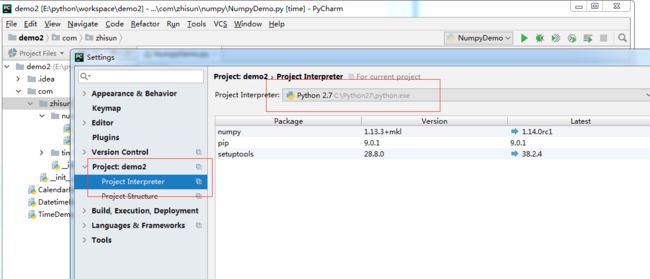来源http://blog.csdn.net/Katrina_ALi/article/details/64922107
http://blog.csdn.net/qq_16633405/article/details/56682025
一、python 2.7下的安装方式一
我自己安装的是python 2.7。所以以下的东东都是针对2.7的软件。
numpy :http://sourceforge.net/projects/numpy/files/NumPy/1.8.1/ 下载下面的numpy-1.8.2-win32-superpack-python2.7
scipy:http://sourceforge.net/projects/scipy/files/
matplotlib:matplotlib-1.1.0.win32-py2.7
以上都是exe文件,双击安装即可。
二、安装方式二
声明电脑配置: win7 64位
python安装版本:Python 2.7 (也可以是python3.x 本人不习惯用最新的版本,所以选择了2.7)
1.下载 对应版本numpy 的.whl文件 (注意:我的电脑确实是64位的,而且python也安装的64位版本的,但是在之后的命令行安装的时候压根安装不了64位的,到后面再说)
http://www.lfd.uci.edu/~gohlke/pythonlibs/
![]()
2.将下载的安装包拷贝到python安装目录下的scripts目录下,我的是C:\Python27\Scripts ,然后我们打开命令行窗口,进入python的安装目录之后
输入 pip install "numpy-1.11.2+mkl-cp35-cp35m-win-amd64.whl" ,但是此时我的电脑是提示了问题的,之后通过查资料发现应该得先安装pip,所以还是上面的那个路径直接找
到pip的wheel文件下载。
![]()
将下载的压缩包解压后拷贝到刚才的scripts目录下。然后在命令行输入 python setup.py install 对pip进行安装。安装之后在命令行输入pip,此时还会提示pip不是内部命令,所以可以将刚才的scripts的路径加入到环境变量中去
3.在安装完pip之后,我进行numpy的安装的时候还是有问题,然后又在上面的路径找到了wheel文件的下载![]()
同样是将wheel文件拷贝到scripts目录下,在命令行的该目录下输入 pip install wheel
![]()
如图显示wheel文件也已经安装好了。
4.最后进行我们终极目标numpy的安装 ,此时在命令行输入pip install "numpy-1.11.3+mkl-cp27-cp27m-win_amd64.whl" 注意:这个是我的numpy名字,根据自己的文件名字来写。注意:此时我的计算机位数是匹配的,按理来讲肯定能安装上,但是就是提示我不符![]()
为此我换了好几个序号的64位版本,但是都是这一个结果。鼓捣了好久,我抱着死马当活马医的态度下了个32位的,结果立马就安上了!!!我还能说什么!手动哭~~~
![]()
总而言之,为了安装一个numpy我也是费了很大的劲,希望安装有问题的小伙伴可以做个参考啥的!
三、pycharm 导入安装的numpy
首先在default settings 中加入安装的python2.7及其插件包。
然后在当前的项目工程中引入设置的python2.7
四、Anaconda安装
1:先下载Anaconda软件:
点击后到官方下载Anaconda软件 ![]()
2:选择适合的软件进行下载,安装软件时需要注意一点,再对存储的文件名进行命名要注意要用全英文,否则会提示安装错误禁止安装。
3:安装后,打开你的pycharm软件进行如下操作:
3-1:点击“文件”选项打开“设置” ![]()
3-2:![]()
3-3:点击“设置”图标 ![]()
3-4:选择“添加本地” ![]()
3-5:选择Anaconda安装目录下的python.exe程序 ![]()